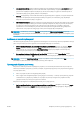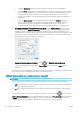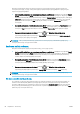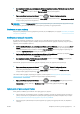HP DesignJet T1700 Printer Series - User Guide
– Η επόμενη σελίδα δεν θα χωρέσει στην ίδια σειρά με τις άλλες σελίδες που είναι ήδη σε ένθεση.
– Δεν έχει σταλεί καμία σελίδα στον εκτυπωτή στη διάρκεια του καθορισμένου χρόνου αναμονής.
– Η ουρά ασύμβατων σελίδων είναι γεμάτη. Ο εκτυπωτής μπορεί να διατηρήσει σε ουρά μέχρι έξι
ασύμβατες σελίδες, ενώ γίνεται ένθεση συμβατών σελίδων. Αν λάβει μια έβδομη ασύμβατη σελίδα,
η ένθεση εκτυπώνεται ως έχει.
● O (Απενεργοποίηση): η ένθεση απενεργοποιείται.
ΥΠΟΔΕΙΞΗ: Optimized order (Βελτιστοποιημένη σειρά): χρησιμοποιεί την ελάχιστη ποσότητα χαρτιού.
Ωστόσο, η εκτύπωση ενδέχεται να διαρκέσει περισσότερο χρόνο, καθώς ο εκτυπωτής αναμένει ώσπου να
φτάσουν συμβατές σελίδες.
Πόσο περιμένει ο εκτυπωτής για άλλο αρχείο;
Για να δημιουργηθεί η καλύτερη δυνατή ένθεση, ο εκτυπωτής περιμένει μετά από την παραλαβή ενός αρχείο,
ώστε να ελέγξει εάν μια επόμενη σελίδα θα μπει σε ένθεση με αυτήν ή με τις σελίδες που είναι ήδη σε ουρά.
Αυτή η περίοδος αναμονής είναι o χρόνος αναμονής ένθεσης. Ο προεπιλεγμένος από τον κατασκευαστή χρόνος
αναμονής ένθεσης είναι 2 λεπτά. Αυτό σημαίνει ότι ο εκτυπωτής περιμένει μέχρι 2 λεπτά μετά από την
παραλαβή του τελευταίου αρχείου πριν να εκτυπώσει την τελευταία ένθεση. Μπορείτε να αλλάξετε αυτό το
χρόνο αναμονής από τον μπροστινό πίνακα του εκτυπωτή: πατήστε , στη συνέχεια επιλέξτε Job
management
(Διαχείριση εργασιών) > Nest options (Επιλογές ένθεσης) και επιλέξτε τον χρόνο αναμονής. Οι
διαθέσιμες τιμές είναι 1 έως 99 λεπτά.
Ενώ ο εκτυπωτής περιμένει τη λήξη της αναμονής για ένθεση, στον μπροστινό πίνακα και στον ενσωματωμένο
web server εμφανίζεται ο υπόλοιπος χρόνος.
Χρήση μελάνης με οικονομικό τρόπο
Δείτε μερικές υποδείξεις για να κάνετε οικονομική χρήση του μελανιού:
● Για πρόχειρες εκτυπώσεις, χρησιμοποιήστε απλό χαρτί και μετακινήστε το ρυθμιστικό ποιότητας
εκτύπωσης στο αριστερό άκρο της κλίμακας (με την ένδειξη 'Speed' (Ταχύτητα)). Για περισσότερη
οικονομία, ορίστε ειδικές επιλογές ποιότητας εκτύπωσης και μετά επιλέξτε Fast (Γρήγορη) και
Economode (Οικονομική λειτουργία).
● Καθαρίστε τις κεφαλές εκτύπωσης μόνον όταν χρειάζεται και καθαρίστε μόνο αυτές τις κεφαλές
εκτύπωσης που χρειάζεται. Ο καθαρισμός των κεφαλών εκτύπωσης μπορεί να είναι χρήσιμος, αλλά
χρησιμοποιεί μικρή ποσότητα μελανιού.
● Αφήστε τον εκτυπωτή μόνιμα ενεργοποιημένο έτσι ώστε να μπορεί να διατηρήσει αυτόματα τις κεφαλές
εκτύπωσης σε καλή κατάσταση. Αυτή η τακτική συντήρηση κεφαλών εκτύπωσης χρησιμοποιεί μικρή
ποσότητα μελάνης. Όμως, εάν δεν γίνει, ο εκτυπωτής μπορεί να χρειαστεί να χρησιμοποιήσει
περισσότερο μελάνι αργότερα για να αποκαταστήσει την καλή κατάσταση των κεφαλών εκτύπωσης.
● Οι πλατιές εκτυπώσεις κάνουν πιο αποτελεσματική χρήση του μελανιού από τις στενές εκτυπώσεις,
επειδή η συντήρηση των κεφαλών εκτύπωσης χρησιμοποιεί μελάνι και η συχνότητά της σχετίζεται με τον
αριθμό διελεύσεων που γίνονται από τις κεφαλές εκτύπωσης. Συνεπώς, με την ένθεση εργασιών είναι
δυνατή η εξοικονόμηση μελάνης καθώς και η εξοικονόμηση χαρτιού (δείτε Ένθεση εργασιών για
εξοικονόμηση χαρτιού σε ρολό στη σελίδα 68).
Προστασία ενός τύπου χαρτιού
Μπορείτε να προστατέψετε επιλεγμένους τύπους χαρτιού για να αποφευχθεί η ακούσια εκτύπωση σε αυτούς.
Ένας προστατευμένος τύπος χαρτιού εκτυπώνεται μόνο όταν ο συγκεκριμένος τύπος χαρτιού που έχει
καθοριστεί ρητά στην εργασία.
70 Κεφάλαιο 5 Εκτύπωση ELWW